Ha pár évtizeddel ezelőtt meglehetősen nehéz volt amatőr színes fényképeket készíteni, akkor most minden megváltozott, és általában a fényképek csak színesen készülnek. De ahhoz, hogy egy már elkészült képről "eltávolítsuk" a színeket, és fekete-fehér színűvé tegyük a fényképet, meg kell próbálnunk, de elég sokat.
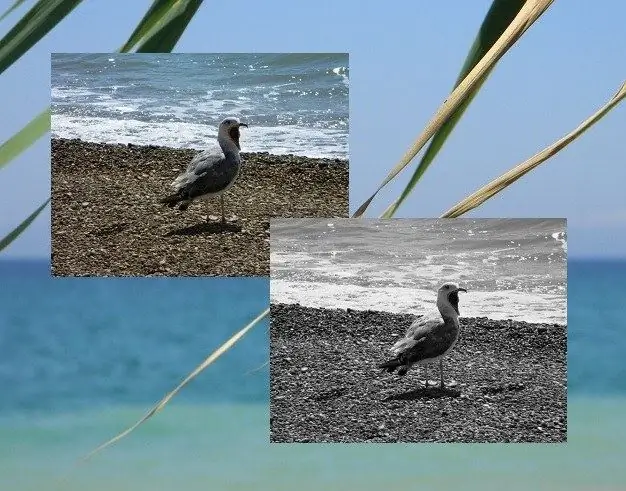
Szükséges
- - egy számítógép;
- - Microsoft Office.
Utasítás
1. lépés
Ne gondolja, hogy az alacsony fogyasztású számítógépeken csak a terjedelmes és nehézkes Photoshop képes megbirkózni a feladatával. Rengeteg hozzáférhetőbb és egyszerűbb program létezik, amelyek képesek ezt a műveletet nem rosszabbul végrehajtani, mint a híres és "mindenható" Photoshop. Az egyiket alapértelmezés szerint a Microsoft Office telepíti, és tökéletesen megfelel az Ön céljainak. A kényelem az, hogy nem kell semmit letöltenie és telepítenie - ha a számítógépen Word és Excel van, akkor a legtöbb esetben a Microsoft Office Picture Manager lesz. Ez az a program, amire szüksége van.
2. lépés
Megtalálja a program indításának ikonját a Start menüben, vagy más módon kezdheti meg a fényképek szerkesztését ebben a programban. Ehhez kattintson a jobb gombbal a képre, amelyet fekete-fehérré szeretne alakítani. A helyi menüben válassza a "Megnyitás …" parancsot, és kattintson a Microsoft Office Picture Manager sorra. A program elindul, és hozzáadódik a pillanatkép. Folytathatja a színt.
3. lépés
Keresse meg a "Képek módosítása" gombot a programsávon, és kattintson rá. Az ablak jobb oldali ablaktáblájában kattintson a "Szín" gombra. Három skálát fog látni a csúszkák húzásával, amelyeken keresztül beállíthatja a paramétereket, például a színintenzitást, az árnyalatot és a telítettséget. A fénykép fekete-fehérré alakításához mindössze annyit kell tennie, hogy a Telítettség skála csúszkáját balra mozgatja a végéig. A fotó azonnal fekete-fehér lesz!
4. lépés
A változtatások mentéséhez csak a hajlékonylemez ikonjának megnyomása szükséges. Ha azonban el akarja menteni az eredeti színes fényképfájlt, válassza a „Fájl” menüből a „Mentés másként” parancsot, majd a kapott fekete-fehér fényképet új néven mentse a számítógép bármely mappájába.






